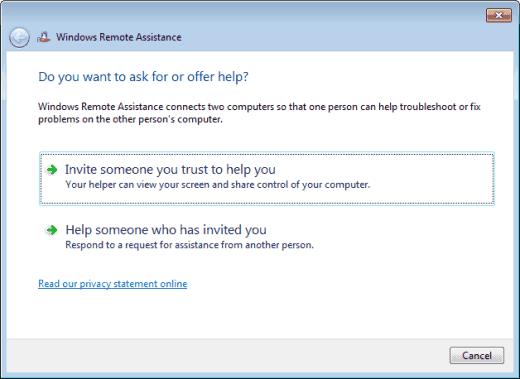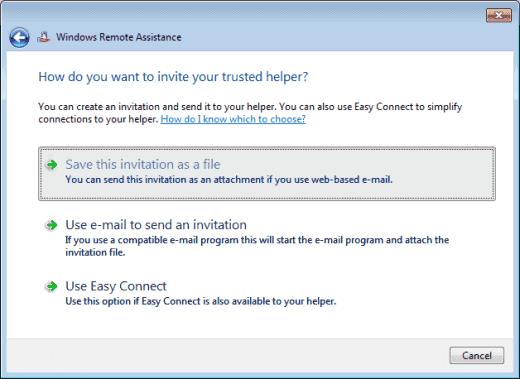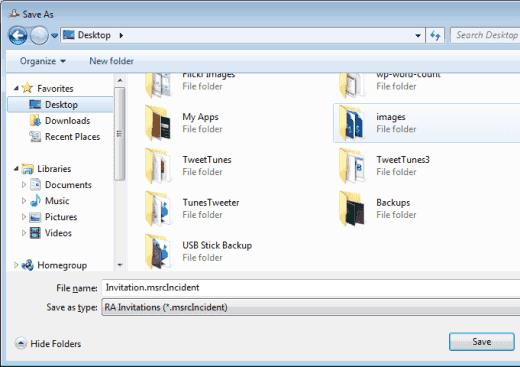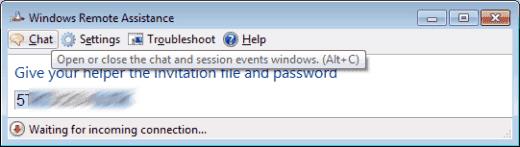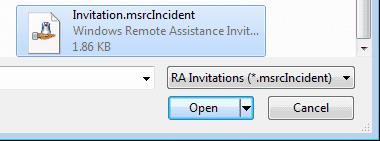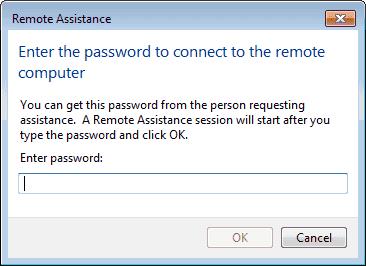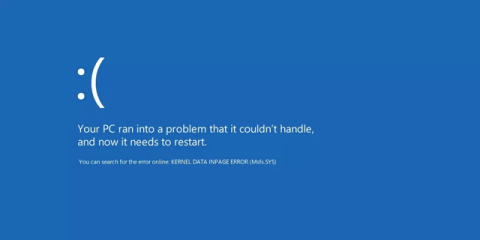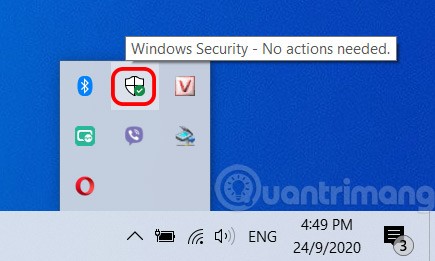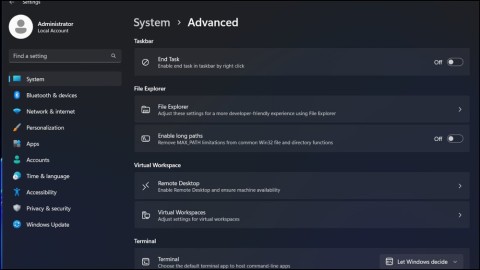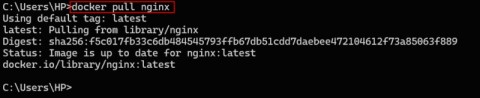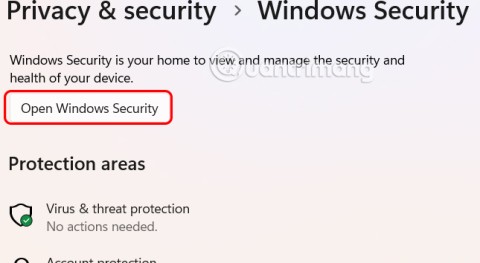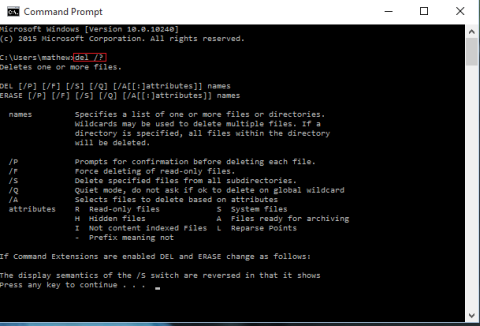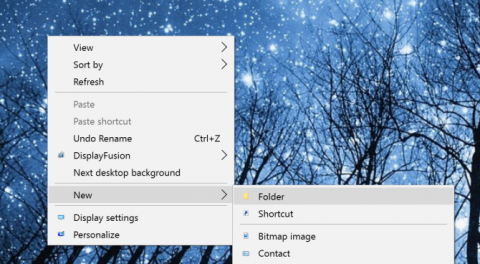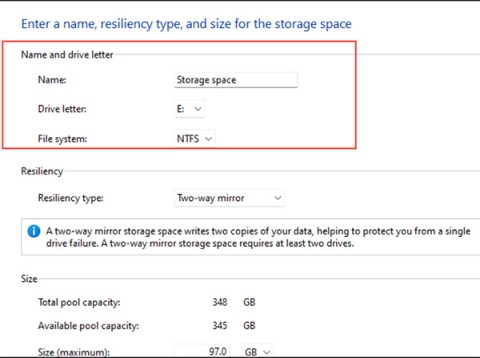Ako imate prijatelja koji ima problema s računalom na svom sustavu Microsoft Windows 10 ili mu samo trebate pokazati kako nešto učiniti, možete mu pomoći s mjesta na kojem sjedite. Aplikacije kao što su WinVNC ili LogMeIn nekada su bile ono što je bilo potrebno za daljinski pristup računalu. Više nisu zapravo potrebni jer Windows 10, 8 i 7 svi dolaze sa Windows daljinskom pomoći ugrađenom u OS. Evo kako koristiti tu značajku.
Pošaljite pozivnicu na kontrolno računalo
Držite Windows tipku , zatim pritisnite “ R ” da biste otvorili okvir Pokreni .
Upišite " msra ", a zatim pritisnite " Enter "
Odaberite " Pozovite nekoga od povjerenja da vam pomogne ".
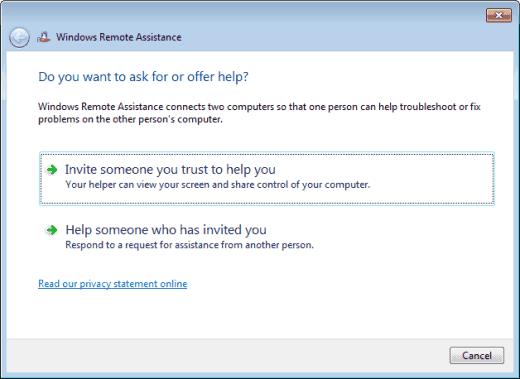
Možda ćete moći odabrati " Upotrijebi e-poštu za slanje pozivnice " ako je vaš zadani klijent e-pošte ispravno postavljen. Ova opcija će automatski pokrenuti poruku e-pošte i dodati privitak koji vam je potreban. Sve što trebate učiniti je upisati adresu e-pošte osobi kojoj je šaljete i poslati je. U većini slučajeva morat ćete odabrati " Spremi ovu pozivnicu kao datoteku " i nastaviti sa sljedećim korakom.
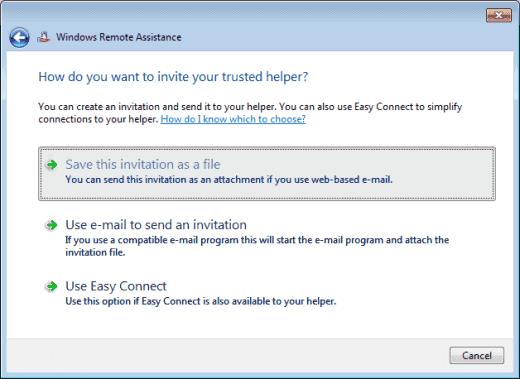
Odaberite mjesto za spremanje datoteke s pozivnicom. Volim ga smjestiti gdje ga mogu pronaći na radnoj površini. Odaberite lokaciju, a zatim odaberite " Spremi ".
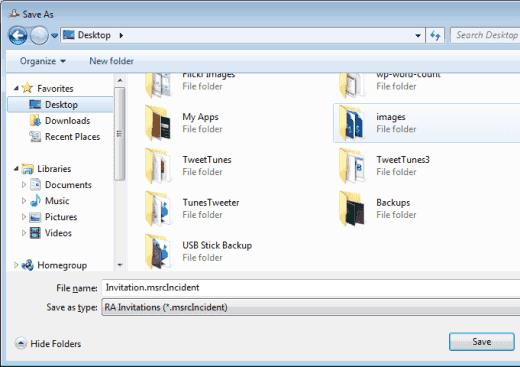
Otvorit će se prozor s lozinkom. Ostavite ovaj prozor otvorenim, inače će sesija završiti.
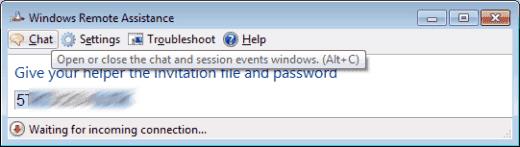
Sastavite novu poruku e-pošte koristeći bilo koju uslugu e-pošte koju koristite. Navedite lozinku koju ste dobili i priložite datoteku s pozivnicom uz poruku. Pošaljite ga osobi koju želite spojiti na svoje računalo.
Povežite se s računalom nakon što primite pozivnicu
Držite Windows tipku , zatim pritisnite “ R ” da biste otvorili okvir Pokreni .
Upišite " msra ", a zatim pritisnite " Enter ".
Odaberite " Pomozite nekome tko vas je pozvao ".
Odaberite " Upotrijebi datoteku s pozivnicom ".
Odaberite datoteku s pozivnicom.
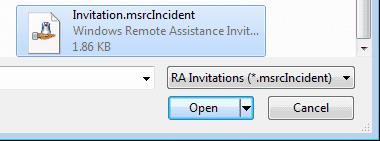
Upišite lozinku koju ste dobili u e-poruci.
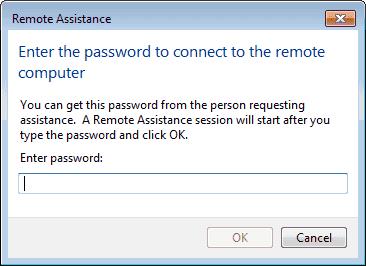
Odaberite “ OK ” i povezani ste i možete upravljati radnom površinom pomoću daljinske pomoći.